Como recuperar o acesso ao disco rígido, corrigir o erro de não conseguir abrir o disco rígido

Neste artigo, mostraremos como recuperar o acesso ao seu disco rígido em caso de falha. Vamos acompanhar!
A Segurança do Windows monitora arquivos adicionados ao seu PC, especialmente aqueles da internet . Se um arquivo parecer perigoso, você verá um aviso dizendo "Estes arquivos podem ser perigosos para o seu computador". Embora você possa ignorar esse aviso, avisos frequentes podem ser irritantes. Felizmente, você pode desativá-los facilmente.
Por que o Windows exibe o aviso "Esses arquivos podem ser prejudiciais ao seu computador"?
Você pode ver este aviso ao transferir arquivos de outro computador na sua rede doméstica ou ao mover arquivos entre unidades no mesmo PC.
Isso pode não ser um problema se você lida ocasionalmente com alguns arquivos. No entanto, se estiver tentando mover toneladas de arquivos de uma unidade para outra, aceitar o aviso para todos eles pode ser irritante.
A solução depende da situação. Para unidades de rede, adicionar seu endereço DNS à Zona da Intranet pode desativar o aviso. Para transferências de unidades locais, você precisará tentar diferentes soluções para ver qual funciona melhor.
Adicionar endereço IP à zona da intranet
Se você encontrar esse aviso de segurança ao acessar arquivos de um PC de rede local ou de um Network Attached Storage (NAS), você pode adicionar o endereço IP ou o nome DNS associado ao dispositivo à Zona da Intranet local.
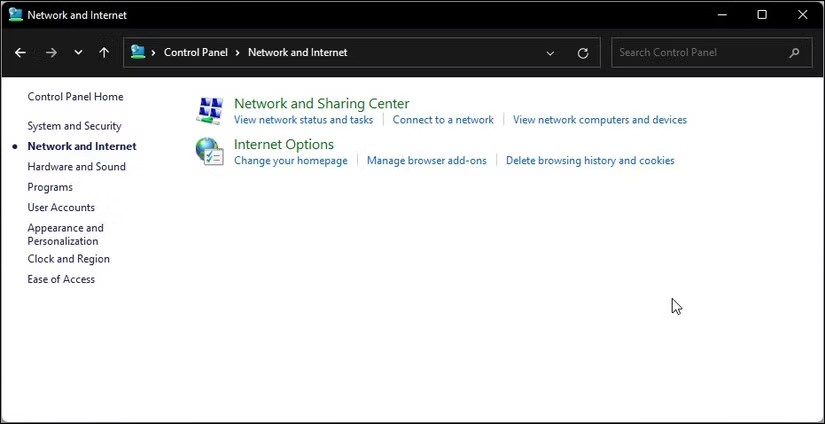
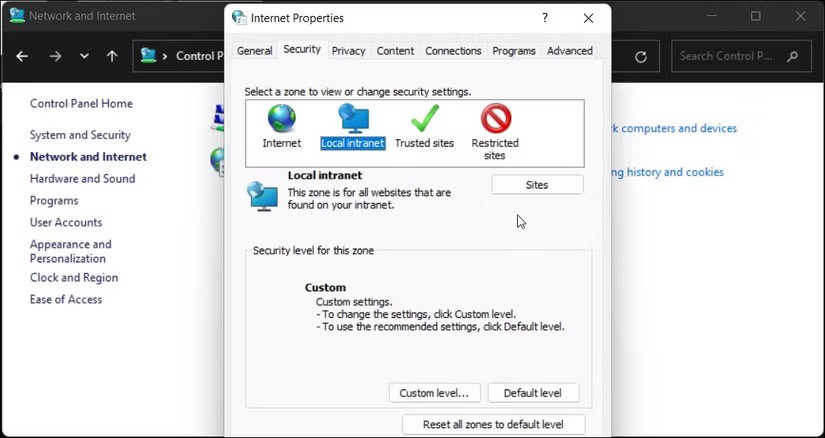
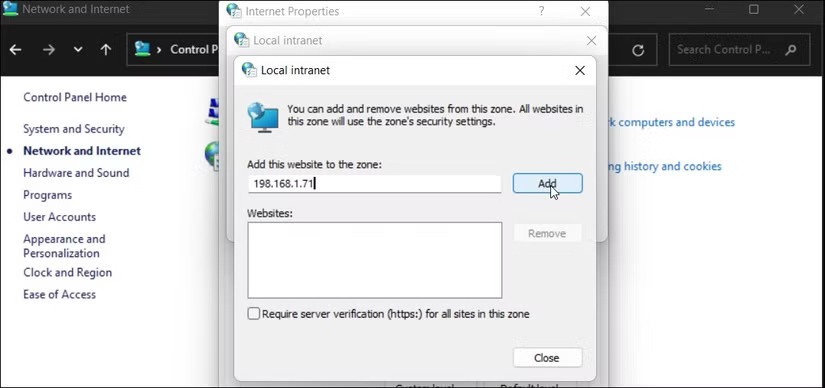
Quando você adiciona um endereço IP mapeado à zona da Internet local, o Windows trata as conexões dessa rede como confiáveis e para de exibir avisos de segurança.
Desativar avisos usando o Editor de Política de Grupo
Você também pode desativar esse aviso por meio do Editor de Política de Grupo (GPEdit), uma maneira simples de gerenciar as configurações de segurança. No entanto, o GPEdit só está disponível por padrão nas edições Windows Pro, Enterprise e Education.
Pressione Win + R para abrir o Executar, digite gpedit.msc e clique em OK para abrir o Editor de Política de Grupo. No aplicativo GPEdit, navegue até o seguinte local:
Configuração do usuário > Modelos administrativos > Componentes do Windows > Internet Explorer > Painel de controle da Internet > Página de segurança
Clique duas vezes na política Modelo de Zona da Internet e defina-a como Habilitada . Em seguida, clique no menu suspenso em Opções e selecione Baixo . Clique em OK > Aplicar para salvar as alterações.
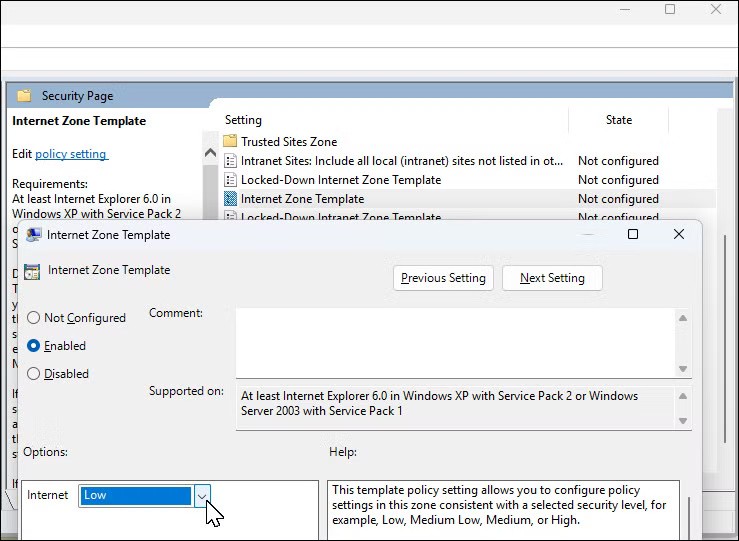
Em seguida, clique duas vezes para abrir a política "Lista de Atribuição de Site para Zona" . Defina-a como "Habilitada" . Em Opções , selecione o botão "Mostrar ". Adicione o nome do host, a URL ou o endereço IP para adicioná-los à lista de permissões e defina o valor como 1. Clique em OK e, em seguida, em Aplicar > OK para salvar as alterações.
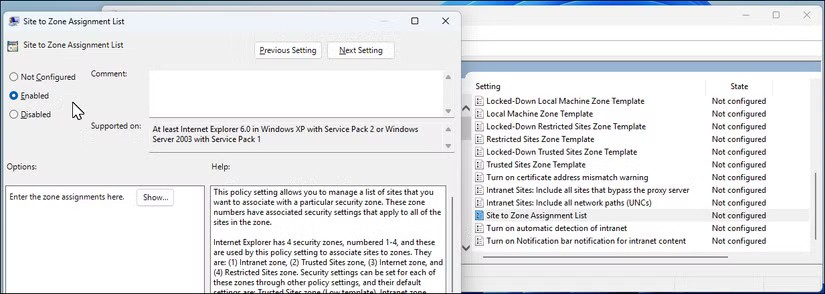
A solução para interromper este aviso de segurança depende se você está movendo arquivos de uma unidade de rede ou de uma unidade local. Você pode desativar temporariamente as configurações do UAC para ignorar o aviso ou, em versões mais antigas do Windows 11, remover o Internet Explorer para resolver o problema.
Neste artigo, mostraremos como recuperar o acesso ao seu disco rígido em caso de falha. Vamos acompanhar!
À primeira vista, os AirPods parecem fones de ouvido sem fio comuns. Mas tudo mudou quando alguns recursos pouco conhecidos foram descobertos.
A Apple apresentou o iOS 26 – uma grande atualização com um novo design de vidro fosco, experiências mais inteligentes e melhorias em aplicativos familiares.
Os alunos precisam de um tipo específico de laptop para seus estudos. Ele não deve apenas ser potente o suficiente para um bom desempenho na área de estudo escolhida, mas também compacto e leve o suficiente para ser carregado o dia todo.
Adicionar uma impressora ao Windows 10 é simples, embora o processo para dispositivos com fio seja diferente do que para dispositivos sem fio.
Como você sabe, a RAM é um componente de hardware muito importante em um computador, atuando como memória para processar dados e é o fator que determina a velocidade de um laptop ou PC. No artigo abaixo, o WebTech360 apresentará algumas maneiras de verificar erros de RAM usando software no Windows.
As Smart TVs realmente conquistaram o mundo. Com tantos recursos excelentes e conectividade à Internet, a tecnologia mudou a maneira como assistimos TV.
Geladeiras são eletrodomésticos comuns em residências. As geladeiras geralmente têm 2 compartimentos, o compartimento frio é espaçoso e tem uma luz que acende automaticamente toda vez que o usuário o abre, enquanto o compartimento do freezer é estreito e não tem luz.
As redes Wi-Fi são afetadas por muitos fatores além de roteadores, largura de banda e interferência, mas existem algumas maneiras inteligentes de melhorar sua rede.
Se você quiser voltar para o iOS 16 estável no seu telefone, aqui está o guia básico para desinstalar o iOS 17 e fazer o downgrade do iOS 17 para o 16.
Iogurte é um alimento maravilhoso. É bom comer iogurte todos os dias? Quando você come iogurte todos os dias, como seu corpo muda? Vamos descobrir juntos!
Este artigo discute os tipos de arroz mais nutritivos e como maximizar os benefícios para a saúde de qualquer arroz que você escolher.
Estabelecer um horário de sono e uma rotina para dormir, mudar o despertador e ajustar a dieta são algumas das medidas que podem ajudar você a dormir melhor e acordar na hora certa pela manhã.
Alugue, por favor! Landlord Sim é um jogo de simulação para dispositivos móveis para iOS e Android. Você jogará como proprietário de um complexo de apartamentos e começará a alugar um apartamento com o objetivo de reformar o interior do seu apartamento e deixá-lo pronto para inquilinos.
Obtenha o código do jogo Bathroom Tower Defense Roblox e resgate recompensas emocionantes. Elas ajudarão você a melhorar ou desbloquear torres com maior dano.













